2017.5 OPEL ASTRA K USB
[x] Cancel search: USBPage 112 of 167

112Eksterne enhederJPG-filer skal være 64 til 5000 pixels
i bredden og 64 til 5000 pixels i
højden.
BMP -, PNG - og GIF-filer skal være 64
til 1024 pixels i bredden og 64 til
1024 pixels i højden.
Billederne bør ikke have en filstør‐
relse på mere end 1MB.
Filmfiler
De filmfilformater, der kan afspilles, er
AVI og MP4.
Den maksimale opløsning er 1280 x
720 pixels. Billedhastigheden skal
være mindre end 30 fps.
Den codec, der kan anvendes, er H.
264/MPEG-4 AVC.
De lydformater, der kan afspilles, er
MP3, AC3, AAC og WMA.
Det undertekstformat, der kan vises,
er SMI.
AudioafspilningAktivering af musikfunktionen
Hvis enheden endnu ikke er tilsluttet
Infotainment-systemet, tilsluttes den
3 110.Normalt vises den pågældende audi‐
ohovedmenu automatisk.
Hvis afspilningen ikke startes auto‐
matisk, f.eks. hvis USB automatisk
start er deaktiveret 3 110, udføres
følgende:
Tryk på ; og vælg dernæst AUDIO
for at åbne den sidst valgte audioho‐
vedmenu.
Vælg Kilde på interaktionsvælger‐
bjælken og vælg derpå ønsket
lydkilde for at åbne den pågældende
audiohovedmenu.
Afspilning af audiosporene starter
automatisk.Funktionsknapper
Afbrydelse og genoptagelse af
afspilning
Berør = for at afbryde afspilningen.
Skærmknappen skifter til l.
Berør l for at genoptage afspilnin‐
gen.
Afspilning af næste eller forrige spor
Berør v for at afspille næste spor.
Berør t inden for de første to sekun‐
der af sporafspilningen for at gå
tilbage til forrige spor.
Sådan vendes der tilbage til starten af det aktuelle spor
Berør t to sekunder efter, at afspil‐
ningen af sporet er begyndt.
Hurtig frem- og tilbagespoling
Berør t eller v og hold knappen
nede. Slip for at vende tilbage til
normal afspilningsfunktion.
Alternativt kan du bevæge skyderen, der viser den aktuelle sporposition tilhøjre eller venstre.
Page 113 of 167

Eksterne enheder113Afspilning af spor vilkårligt
Berør n for at afspille sporene i
vilkårlig rækkefølge. Skærmknappen
skifter til o.
Berør o igen for at deaktivere blan‐
dingsfunktionen og gå tilbage til
normal afspilning.
Funktionen Browse musik
Søgeskærmen vises ved at berøre skærmen. Alternativt vælges Menu i
audiohovedskærmens nederste linje
for at vælge den pågældende audio‐
menu og dernæst vælge Browse
musik .
Der vises forskellige kategorier, på hvilke sporene er sorteret, f.eks.
Afspil … , Kunstnere eller Albums .
Vælg den ønskede kategori, under‐
kategori (hvis tilgængelig), og vælg
derefter et spor.
Vælg nummeret for at starte afspil‐
ningen.
Visning af billeder
Du kan se billeder fra en USB-enhed,
der er tilknyttet USB-porten.
Bemærkninger
Af hensyn til din sikkerhed er visse
funktioner deaktiveret under kørsel.
Aktivering af billedfunktionen
Hvis enheden endnu ikke er tilsluttet
Infotainment-systemet, tilsluttes den 3 110.
Tryk på ; og vælg dernæst
GALLERI for at åbne mediehoved‐
menuen.
Berør l for at åbne billedhovedmen‐
uen for at vise en liste med elementer,
der er lagret på USB-enheden. Vælg
det ønskede billede.
Berør skærmen for at skjule menu‐
bjælken. Berør skærmen igen for at
vise menubjælken igen.
Page 114 of 167

114Eksterne enhederFunktionsknapperFuld skærmtilstand
Vælg x for at vise billedet i fuld
skærmtilstand. Berør skærmen for at afslutte fuld skærmtilstand.
Visning af næste eller forrige billede
Berør j eller stryg til venstre for at se
næste billede.
Berør i eller stryg til højre for at se
foregående billede.
Rotering af et billede
Vælg v for at rotere billedet.
Zoom ind på et billede
Berør w én eller flere gange for at
zoome ind på et billede eller vende
tilbage til dets oprindelige størrelse.
Visning af et diasshow
Vælg t for at se de billeder, der er
lagret på USB-enheden, i et
diasshow.
Berør skærmen for at afslutte
diasshowet.Billedmenu
Vælg Menu på skærmens nederste
linje for at vise Billedmenu.
Diasshowtid
Vælg Diasshowtid for at vise en liste
med mulige tidssekvenser. Aktivér
den ønskede tidssekvens, som et
billede skal vises i et diasshow.
Ur- og temperaturdisplay
Tid og temperatur vises i fuldskærms‐
tilstand ved at aktivere Ur. Temp.
Display .
Displayindstillinger
Vælg Displayindstillinger for at åbne
en undermenu for indstilling af
lysstyrke og kontrast.
Berør + og - for at justere indstillin‐ gerne.
Filmafspilning
Du kan se film fra en USB-enhed, der er tilknyttet USB-porten.
Bemærkninger
Af sikkerhedshensyn er filmfunktio‐
nen ikke tilgængelig under kørsel.
Aktivering af filmfunktionen
Hvis enheden endnu ikke er tilsluttet
Infotainment-systemet, tilsluttes den
3 110.
Tryk på ; og vælg dernæst
GALLERI for at åbne mediehoved‐
menuen.
Berør m for at åbne filmhovedmen‐
uen og vælg derpå ønsket mappe og/ eller film.
Filmen vises.
Page 116 of 167
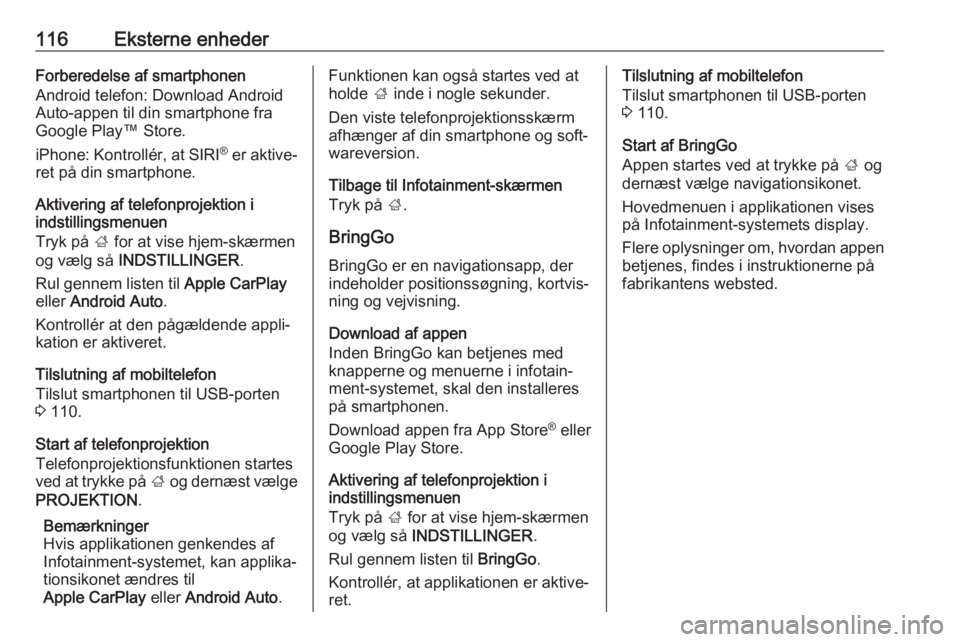
116Eksterne enhederForberedelse af smartphonen
Android telefon: Download Android
Auto-appen til din smartphone fra
Google Play™ Store.
iPhone: Kontrollér, at SIRI®
er aktive‐
ret på din smartphone.
Aktivering af telefonprojektion i
indstillingsmenuen
Tryk på ; for at vise hjem-skærmen
og vælg så INDSTILLINGER .
Rul gennem listen til Apple CarPlay
eller Android Auto .
Kontrollér at den pågældende appli‐
kation er aktiveret.
Tilslutning af mobiltelefon
Tilslut smartphonen til USB-porten
3 110.
Start af telefonprojektion
Telefonprojektionsfunktionen startes
ved at trykke på ; og dernæst vælge
PROJEKTION .
Bemærkninger
Hvis applikationen genkendes af
Infotainment-systemet, kan applika‐
tionsikonet ændres til
Apple CarPlay eller Android Auto .Funktionen kan også startes ved at
holde ; inde i nogle sekunder.
Den viste telefonprojektionsskærm afhænger af din smartphone og soft‐
wareversion.
Tilbage til Infotainment-skærmen
Tryk på ;.
BringGo
BringGo er en navigationsapp, der indeholder positionssøgning, kortvis‐
ning og vejvisning.
Download af appen
Inden BringGo kan betjenes med
knapperne og menuerne i infotain‐
ment-systemet, skal den installeres på smartphonen.
Download appen fra App Store ®
eller
Google Play Store.
Aktivering af telefonprojektion i
indstillingsmenuen
Tryk på ; for at vise hjem-skærmen
og vælg så INDSTILLINGER .
Rul gennem listen til BringGo.
Kontrollér, at applikationen er aktive‐
ret.Tilslutning af mobiltelefon
Tilslut smartphonen til USB-porten
3 110.
Start af BringGo
Appen startes ved at trykke på ; og
dernæst vælge navigationsikonet.
Hovedmenuen i applikationen vises på Infotainment-systemets display.
Flere oplysninger om, hvordan appen betjenes, findes i instruktionerne påfabrikantens websted.
Page 117 of 167

Talegenkendelse117TalegenkendelseGenerel information...................117
Brug ........................................... 117Generel information
Infotainment-systemets stemmegen‐ nemføringsapplikation tillader
adgang til talegenkendelseskom‐
mandoer på din smartphone. Se
brugervejledningen fra producenten
af din smartphone for at finde ud af,
om din smartphone understøtter
denne funktion.
For at bruge stemmegennemførings‐
applikationen skal din smartphone
være tilsluttet Infotainment-systemet
via et USB-kabel 3 110 eller via Blue‐
tooth 3 119.
Brug
Aktivering af talegenkendelse Tryk og hold g på kontrolpanelet eller
qw på rattet for at starte en talegen‐
kendelsessession. En stemmekom‐
mandomeddelelse vises på skær‐
men.
Så snart der høres et bip, kan du sige en kommando. Oplysninger om de
understøttede kommandoer finder du
i brugervejledningen til din smart‐
phone.Justering af lydstyrke for
stemmemeddelelser
Drej m på kontrolpanelet eller tryk på
+ / - på højre side af rattet for at vælge
en højere eller lavere lydstyrke for
stemmeprompterne.
Deaktivering af talegenkendelse
Tryk på xn på rattet. Stemmekom‐
mandomeddelelsen slukker og tale‐
genkendelsessessionen er afsluttet.
Page 119 of 167

Telefon119Yderligere oplysninger om specifika‐
tionen kan findes på internettet på adressen http://www.bluetooth.com
Bluetooth-forbindelse Bluetooth er en radiostandard for
trådløs tilslutning af f.eks. mobiltele‐
foner, smartphones eller andet
udstyr.
Parring (pinkodeudveksling mellem
Bluetooth-enhed og Infotainment-
system) og tilslutning af Bluetooth-
enheder til Infotainment-systemet
udføres via menuen Bluetooth.
Bluetooth menuen Tryk på ;, og vælg derefter
INDSTILLINGER .
Vælg Bluetooth for at vise Bluetooth-
menuen.
Parring af en enhed
Oplysninger ● Der kan parres op til ti enheder med systemet.
● Der kan kun tilsluttes én parret enhed til Infotainment-systemet
ad gangen.
● Parring behøver kun at udføres én gang, medmindre enheden er
slettet på listen over parrede
enheder. Hvis enheden er blevet
tilsluttet tidligere, etablerer Info‐
tainment-systemet automatisk
forbindelsen.
● Bluetooth-betjening dræner enhedens batteri betydeligt.
Tilslut derfor enheden til USB-
porten til opladning.
Parring af en ny enhed 1. Aktivér Bluetooth-enhedens Blue‐
tooth-funktion. Yderligere oplys‐
ninger findes i Bluetooth-enhe‐
dens brugervejledning.
2. Tryk på ; og vælg dernæst
INDSTILLINGER på infodis‐
playet.
Vælg Bluetooth og derefter
Enhedshåndtering for at vise den
pågældende menu.
Page 124 of 167

124TelefonKontaktindstillinger
Kontaktlisten kan sorteres efter efter‐
navn eller fornavn.
Tryk på ;, og vælg derefter
INDSTILLINGER for at se den pågæl‐
dende menu.
Vælg Bluetooth og derefter Sorte‐
ringsrækkefølge . Aktivér den
ønskede indstilling.
Brug af opkaldshistorikken
Alle indgående, udgående eller
mistede opkald bliver registreret.
Tryk på ;, og vælg derefter
TELEFON .
Vælg Opkaldshistorik på telefonens
hovedmenu.
Vælg q for udgående opkald, r for
ikke besvarede opkald, s for indgå‐
ende og p for alle opkald. Den
pågældende opkaldsliste vises.
Vælg den ønskede post for at starte
et opkald.
Genindtastning af et nummer
Det senest opringede telefonnummer
kan ringes op igen.
Tryk på ;, og vælg derefter
TELEFON .
Vælg v på skærmen eller tryk qw på
rattet.
Brug af hurtigopkaldsnumre
Hurtigopkaldsnumre, der er gemt på
mobiltelefonen, kan der også ringes
til med tastaturet i telefonens hoved‐
menu.
Tryk på ;, og vælg derefter
TELEFON .
Berør og hold det pågældende ciffer
på tastaturet for at indlede opkaldet.
Indkommende telefonopkald
Modtag et opkald
Hvis en audiofunktion, f.eks. radio-
eller USB-funktion, er aktiv når der
kommer et opkald, frakobles lyden til
lydkilden, og lyden er frakoblet, indtil
opkaldet afsluttes.
Der vises en meddelelse med opkal‐
derens telefonnummer eller navn
(hvis det findes).
Page 128 of 167

128StikordsregisterAAktivering af Bluetooth-musik .....112
Aktivering af radio .......................104
Aktivering af telefon ....................122
Aktivering af USB-audio .............112
Aktivering af USB-billede ............113
Aktivering af USB-film................. 114
Audioafspilning ........................... 112
Audiofiler..................................... 110 Automatisk lydstyrke................... 101
B Betjening..................................... 122 Eksterne enheder ....................110
Menu ......................................... 98
Radio ....................................... 104
Telefon .................................... 122
Betjeningsdele Infotainment-system ..................92
Rat............................................. 92
Billedfiler ..................................... 110
Bluetooth Bluetooth-forbindelse ..............119
Bluetooth-musikmenu .............112
Generel information ................110
Telefon .................................... 122
Tilknytning ............................... 119
Tilslutning af udstyr .................110
Bluetooth-forbindelse .................119
BringGo ...................................... 115Brug.............................. 95, 104, 117
Bluetooth ................................. 110
Menu ......................................... 98
Radio ....................................... 104
Telefon .................................... 122
USB ......................................... 110
Brug af smartphone- applikationer ............................ 115
Bølgeområdevalg .......................104
D DAB ............................................ 108
Digital Audio Broadcasting .........108
Displayindstillinger ..............113, 114
F Favoritlister ................................. 106
Hentning af stationer ...............106
Lagring af stationer .................106
Filformater Audiofiler ................................. 110
Billedfiler.................................. 110
Filmfiler.................................... 110
Filmafspilning.............................. 114
Filmfiler ....................................... 110
G
Generel information ............110, 117
Bluetooth ................................. 110
DAB ......................................... 108
Infotainment-system ..................90